小崔是极简主义者 , 极简主义的生活方式倡导:摒弃多余 , 去繁从简 。 因此 , 本着解决问题才是关键的原则 , 在攻略整理过程中我删除了无用的、占空间的函数语法解析 , 仅留关键公式和解析图供君参考使用 。

文章插图
玩转身份证号
本篇内容属于“技巧篇” , 为了体现“全攻略” , 我尽可能全面地把EXCEL中身份证号应用的案例都网罗整理出来 。
一、身份证号码编码规则

文章插图
身份证号码的组成
华北大区:北京11、天津12、河北13、山西14、内蒙15;
东北大区:辽宁21、吉林22、黑龙江23;
华东大区:上海31、江苏32、浙江33、安徽34、福建35、江西36、山东37;
中南大区:河南41、湖北42、湖南43、广东44、广西45、海南46;
西南大区:重庆50、四川51、贵州52、云南53、西藏54
西北大区:陕西61、甘肃62、青海63、宁夏64、新疆65
二、身份证号信息应用案例
案例1——从身份证号码中提取 出生日期
使用提取字符串函数来提取身份证号码中的出生日期 。
使用公式:=MID(B2,7,8)
如果要求提取的出生日期要求是日期格式 , 则可以用文本函数 TEXT
使用公式:=TEXT(MID(B2,7,8),”0000-00-00″??
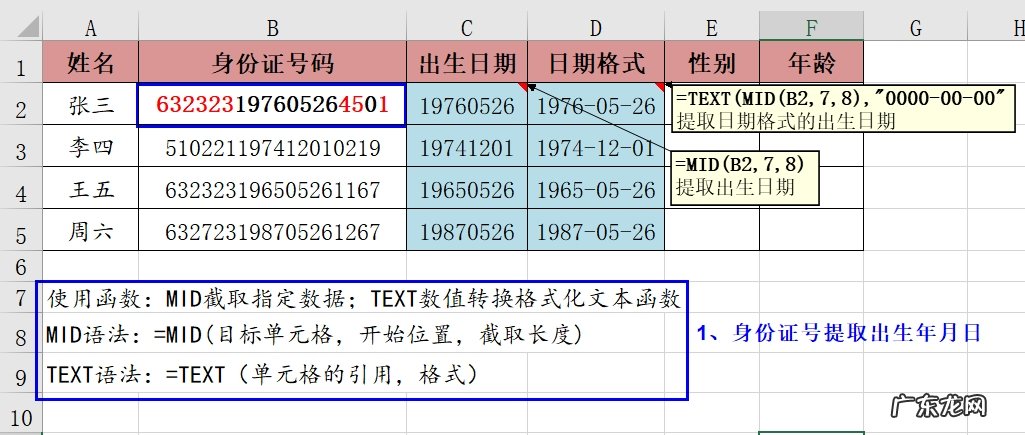
文章插图
1.提取出生日期
?案例2——从身份证号码中提取 性别
在身份证号码中 , 身份证顺序码的最后一位数字的奇偶性可用于识别用户的性别 , 公式主要利用MID函数来提取18位身份证中提取第17位数字 , 然后通过MOD函数(MOD函数是取余数的函数)取余来进行奇偶性判断 , 得出结果 。
使用公式:=IF(MOD(MID(A1,17,1),2),”男”,”女”??

文章插图
2.提取性别
?案例3——从身份证号码中提取 年龄
如果只是简单的计算年龄 , 通过当前年份与出生年相减得出年龄 。
使用公式:=YEAR(TODAY())-MID(B2,7,4)
如果要更准确地计算周岁年龄 , 通过MID函数取身份证号的第七位开始的8个字符 , 以“0-00-00”格式显示 , 作为DATEDIF的始终日期 , 计算与TODAY()之间相隔的年份来计算年龄 。
使用公式:=DATEDIF(TEXT(MID(B2,7,8),”0-00-00”),TODAY(),”Y”)
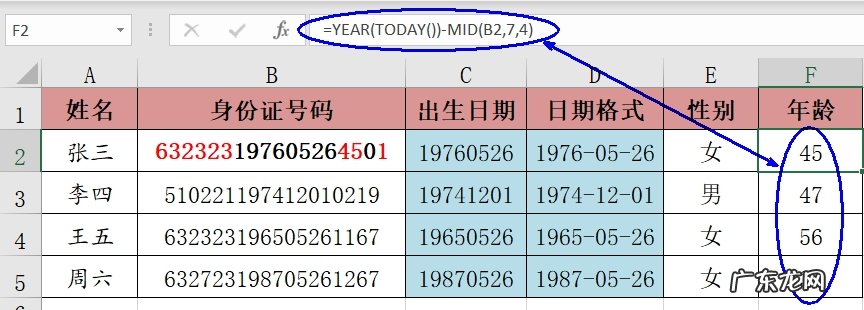
文章插图
简单计算年龄
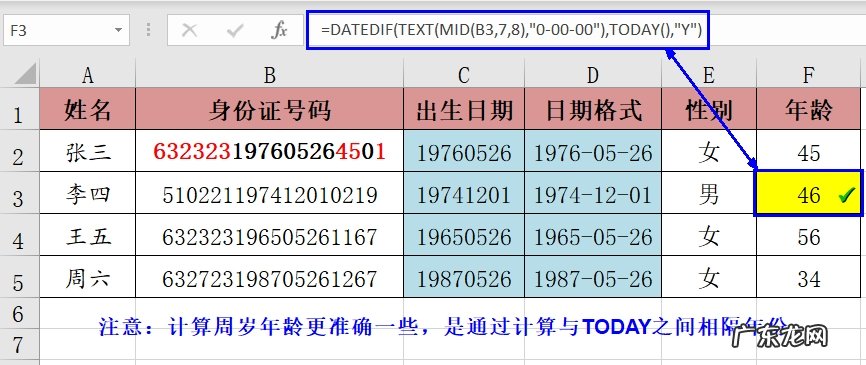
文章插图
准确计算周岁年龄
?案例4——隐藏身份证号部分字符
有时候为了保护隐私的需要 , 要将身份证号字段部分字符隐藏 。
使用公式:=REPLACE(B2,7,8,”********”?? 。
特别声明:本站内容均来自网友提供或互联网,仅供参考,请勿用于商业和其他非法用途。如果侵犯了您的权益请与我们联系,我们将在24小时内删除。
